Większość użytkowników systemu Windows doświadczyłaby okna Kontrola konta użytkownika z prośbą o potwierdzenie zezwalania aplikacji na wprowadzanie zmian na ich komputerze. Wynika to z faktu, że niektóre foldery, takie jak Pliki programów, Windows i katalog główny dysku, nie przyznają automatycznie uprawnień do zapisu temu użytkownikowi lub wszystkim użytkownikom. Powiedzmy, że gdy próbujesz zainstalować Google Chrome, UAC prosi o pozwolenie, ponieważ instalator próbuje zainstalować go w folderze Program Files.
Niektóre aplikacje, takie jak wiersz polecenia, mogą działać z elewacją UAC lub bez niej, z różnicą uprawnień. Jeśli wiersz polecenia z podwyższonym poziomem uprawnień próbuje wykonać coś takiego, jak usunięcie pliku z katalogu głównego dysku C, który nie jest do nich uprawniony, system Windows po prostu odmówi wykonania tej czynności.

Próba wykonania tej samej czynności, która polega na usunięciu pliku, ale z Eksploratora Windows, nie jest automatycznie odrzucana, ale zamiast tego masz kolejną szansę, klikając przycisk Kontynuuj. Oznacza to, że istnieją dodatkowe ograniczenia, jeśli chodzi o pracę w wierszu polecenia, a dziwnie Microsoft nie zawarł polecenia wyzwalającego podniesienie kontroli konta użytkownika z wiersza polecenia. Jeśli chcesz uruchomić podniesienie kontroli konta użytkownika z wiersza polecenia w pliku wsadowym, oto 5 różnych sposobów, aby to zrobić. 1. NirCmd
NirCmd to bardzo przydatne narzędzie dla zaawansowanych użytkowników wiersza polecenia. Trudno uwierzyć, że małe narzędzie wiersza poleceń o wadze nieco ponad 100 KB jest w stanie wykonać ponad 100 poleceń, od zwykłego otwierania / zamykania napędu CD-ROM, aż po konwersję formatów obrazów. To, czego szukamy w NirCmd, to polecenie „Elevate”, które pozwala uruchomić program z uprawnieniami administracyjnymi. Poniżej znajduje się przykład uruchamiania wiersza polecenia jako administrator za pomocą polecenia Elevation NirCmd.
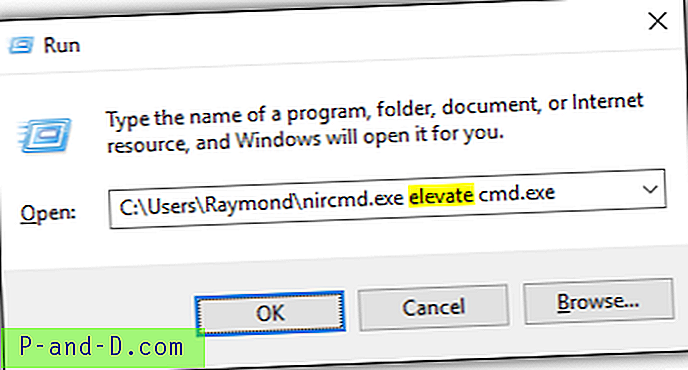
Możesz uruchomić polecenie z dowolnego miejsca, takiego jak plik wsadowy, skrót, a nawet w oknie Uruchom. Jeśli ścieżka do programu zawiera spację, pełną ścieżkę należy zawrzeć w cudzysłowie.
Pobierz NirCmd
2. Elevate autor: Kai Liu
To małe narzędzie Elevate o wielkości 5 KB jest tworzone przez Kai Liu i wykonuje tylko jedną czynność polegającą na wykonywaniu polecenia z uprawnieniami UAC. Obsługuje kilka opcji, takich jak uruchamianie kończącego się lub trwałego procesora poleceń, włączanie obsługi Unicode, oczekiwanie na zakończenie itp. Poniżej znajduje się przykład użycia narzędzia Elevate do uruchamiania wiersza polecenia jako administrator.
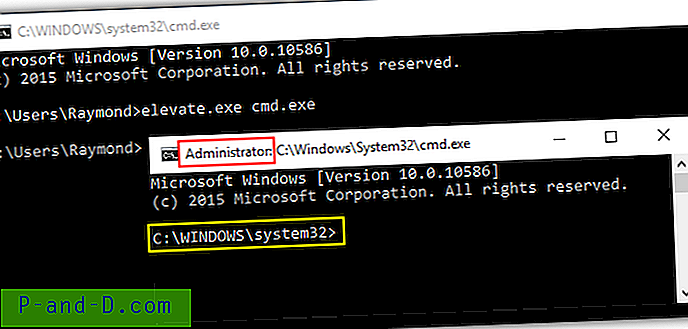
Narzędzie Elevate jest dostępne zarówno w wersji 32-bitowej, jak i 64-bitowej, aby zapewnić pełną zgodność z inną architekturą Windows.
Pobierz Elevate od Kai Liu
3. Elevate by Johannes Passing
Nazwa tego narzędzia nazywa się również Elevate, ale została stworzona przez inną osobę używającą innego języka programowania. Wcześniejsze narzędzie Elevate zostało utworzone przy użyciu natywnego kodu C, natomiast narzędzie Johannes Passing zostało utworzone przy użyciu programu Visual Studio, co spowodowało ogromny wzrost rozmiaru pliku przy 90 KB w porównaniu do zaledwie 5 KB. Ta wersja stanowi przydatną alternatywę, jeśli wcześniejsze narzędzie Elevate nie działa na twoim komputerze.
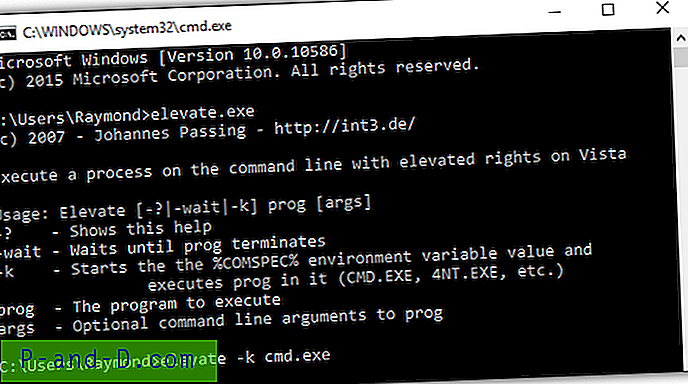
To narzędzie Elevate ma tylko 2 dodatkowe opcje, które muszą czekać do zakończenia programu i włączyć wartość zmiennej środowiskowej% COMSPEC% dla programów, które są w nim wykonywane. Można również znaleźć 2 różne wersje tego narzędzia Elevate dla wersji Windows x86 i x64.
Pobierz Elevate autor: Johannes Passing
4. Elevate by John Robbins
Co zaskakujące, to trzecie narzędzie nazywa się również Elevate, co może być dość mylące, ponieważ istnieją teraz 3 różne wersje, które w zasadzie robią to samo. Ta wersja programu Elevate autorstwa Johna Robbinsa różni się nieco pod pewnymi względami, ponieważ wymaga do działania .NET Framework 3.5, a ta platforma nie jest domyślnie włączona w Windows 8 i 10. Jednak opcje poleceń są dokładnie takie same jak narzędzie Elevate przez Johannes Passing.
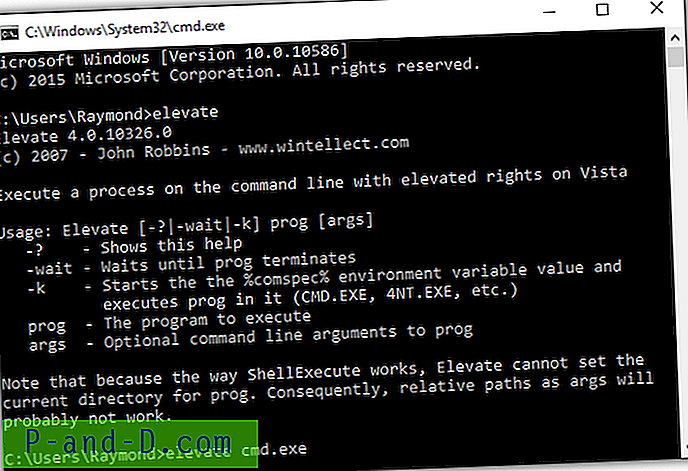
Testowaliśmy to narzędzie w 64-bitowej wersji systemu Windows 10 i działa ono dobrze po włączeniu .NET Framework 3.5 z funkcji systemu Windows.
Pobierz Elevate przez John Robbins
5. PowerShell
Nasza piąta i ostatnia metoda nie wymaga użycia narzędzia innej firmy do uruchomienia podniesienia kontroli konta użytkownika w poleceniu lub programie. Tak długo, jak korzystasz z systemu Windows 7 i nowszych, sam system operacyjny jest już wyposażony w PowerShell, który wygląda podobnie do wiersza polecenia, ale jest bardziej wydajny ze względu na język skryptowy. Wiersz polecenia poniżej to przykład użycia programu PowerShell do uruchomienia wiersza polecenia z podniesieniem uprawnień UAC.
powershell.exe Start-Process cmd.exe -Werb runAs
Powinieneś zastąpić cmd.exe preferowanym plikiem lub poleceniem i opcjonalnie dołączyć polecenie / ścieżkę do cudzysłowów, jeśli są spacje.
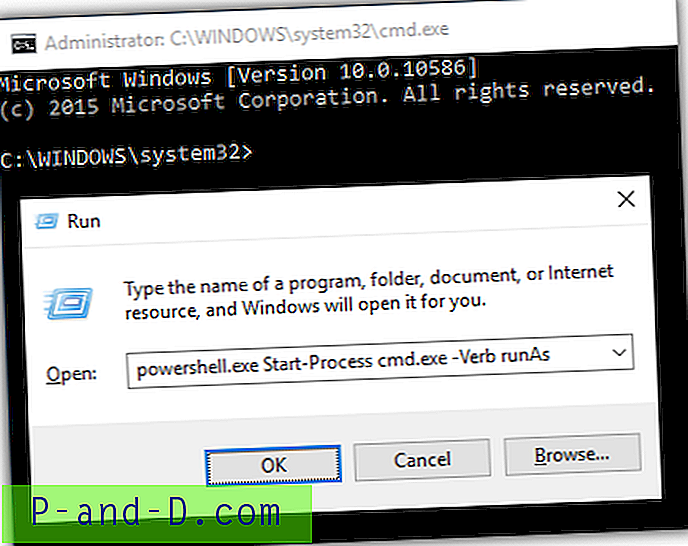
Dodatkowe uwagi : Narzędzie Uruchom jako (runas.exe) zawarte w systemie operacyjnym Windows uruchamia jedynie aplikację jako inny użytkownik, ale nie wyzwala podniesienia kontroli konta użytkownika. Chociaż może się okazać, że uruchomienie wiersza polecenia za pomocą programu runas.exe pokazuje domyślną lokalizację jako C: \ Windows \ System32 zamiast folderu domowego użytkownika, nie ma uprawnień administratora do zarządzania plikami chronionymi przed wszystkimi użytkownikami.


![Pobierz KineMaster na PC | Windows [10/8 / 8.1 / 7] i Mac](http://p-and-d.com/img/software-apps/679/download-kinemaster.png)


![Błąd czyszczenia dysku: 3,99 TB używany przez aktualizacje systemu Windows [Naprawiono]](http://p-and-d.com/img/microsoft/182/disk-cleanup-bug-3.jpg)